วิธีการใช้คณิตศาสตร์ CAPTCHA ในแบบฟอร์มติดต่อ WordPress?
เผยแพร่แล้ว: 2023-04-24ต้องการเรียนรู้วิธีใช้ CAPTCHA ทางคณิตศาสตร์ในแบบฟอร์มติดต่อ WordPress หรือไม่ เราจะแสดงให้คุณเห็นว่า!
ไม่แปลกใจเลยที่ผู้คนจะพบ CAPTCHA ในรูปแบบการติดต่อที่น่ารำคาญ เสียสมาธิ และเสียเวลา
แต่เราไม่สามารถปฏิเสธความจริงที่ว่ามันเป็นเครื่องมือป้องกันสแปมที่จำเป็น ปกป้องแบบฟอร์มการติดต่อของคุณจากการรับการส่งสแปม
ดังนั้น เราจะพูดถึงวิธีใช้ CAPTCHA ทางคณิตศาสตร์ในแบบฟอร์มติดต่อ WordPress ในบทความนี้
เอาล่ะ!
สารบัญ
เหตุใดจึงต้องใช้ CAPTCHA ทางคณิตศาสตร์ในแบบฟอร์ม WordPress (5 ประโยชน์)
CAPTCHA ย่อมาจาก การทดสอบทัวริงสาธารณะอัตโนมัติโดยสมบูรณ์เพื่อแยกคอมพิวเตอร์และมนุษย์ออกจากกัน โดยพื้นฐานแล้วมันเป็นเครื่องมือที่ใช้ในการแยกความแตกต่างระหว่างผู้ใช้จริงและผู้ใช้อัตโนมัติ
CAPTCHA มีหลายประเภท และ CAPTCHA ทางคณิตศาสตร์ ก็เป็นหนึ่งในตัวแปรเช่นกัน
เช่นเดียวกับชื่อ ผู้ใช้จะพบกับปัญหาทางคณิตศาสตร์ที่ต้องแก้ไขก่อนที่จะส่งแบบฟอร์มออนไลน์
งานหลักของ CAPTCHA ทุกตัวคือการปกป้องแบบฟอร์มของคุณจากบอทและสแปม
และ CAPTCHA ทางคณิตศาสตร์ก็ทำเช่นเดียวกัน แต่มีสาเหตุหลายประการ ที่ทำให้คณิตศาสตร์ CAPTCHA โดดเด่นกว่า captcha อื่นๆ ซึ่งเราได้ระบุไว้ด้านล่าง:
- การป้องกันสแปมอย่างมีประสิทธิภาพ : Math CAPTCHA ทำให้ผู้ใช้แก้ปัญหาทางคณิตศาสตร์อย่างง่ายได้ มันบล็อกบอทสแปมอัตโนมัติไม่ให้ส่งแบบฟอร์มและความคิดเห็นหรือสร้างบัญชีปลอมได้อย่างมีประสิทธิภาพ
- เป็นมิตรกับผู้ใช้ : ไม่เหมือนกับ CAPTCHA อื่นๆ ที่ต้องการให้ผู้ใช้ถอดรหัสรูปภาพหรือข้อความที่บิดเบี้ยว แคปต์ชาทางคณิตศาสตร์นั้นค่อนข้างง่ายกว่า
- ความสามารถในการเข้าถึง : CAPTCHA ทางคณิตศาสตร์สามารถเข้าถึงได้มากขึ้นสำหรับผู้ใช้ที่มีความบกพร่องทางสายตาหรือความพิการทางสายตาอื่นๆ
- ปรับแต่งได้ : CAPTCHA ของคณิตศาสตร์ปรับแต่งได้ง่าย เราสามารถปรับระดับความยากของโจทย์คณิตศาสตร์เพื่อทำให้บอทยากขึ้น
- เร็วกว่าและมีประสิทธิภาพ : โดยทั่วไปแล้ว Math CAPCTHA จะเร็วกว่าและมีประสิทธิภาพมากกว่า captcha อื่นๆ เนื่องจากไม่มีข้อความที่บิดเบี้ยวหรือภาพที่มีพิกเซล
นี่เป็นเพียงประโยชน์บางประการของ CAPTCHA ทางคณิตศาสตร์ โดยรวมแล้ว CAPTCHA ทางคณิตศาสตร์เป็นวิธีที่มีประสิทธิภาพในการปกป้องระบบออนไลน์จากการรับส่งข้อมูลที่ไม่ต้องการ
ตอนนี้เรามาเรียนรู้วิธีใช้ CAPTCHA ทางคณิตศาสตร์ในรูปแบบ WordPress กัน
วิธีการใช้คณิตศาสตร์ CAPTCHA ในแบบฟอร์มติดต่อ WordPress?
ถึงตอนนี้ คุณควรทราบประโยชน์ของการใช้ CAPTCHA ทางคณิตศาสตร์ในแบบฟอร์มติดต่อของคุณแล้ว แต่คำถามที่แท้จริงคือคุณทำอย่างนั้นได้อย่างไร!
ไม่ต้องกังวล; มันง่ายมาก. สิ่งที่คุณต้องมีคือปลั๊กอิน WordPress ที่ดีและเชื่อถือได้สำหรับกระบวนการนี้ และคุณก็พร้อมแล้ว
มีปลั๊กอินมากมายในตลาด แต่เราขอแนะนำปลั๊กอินตัวสร้างฟอร์มแบบลากและวางยอดนิยม Everest Forms
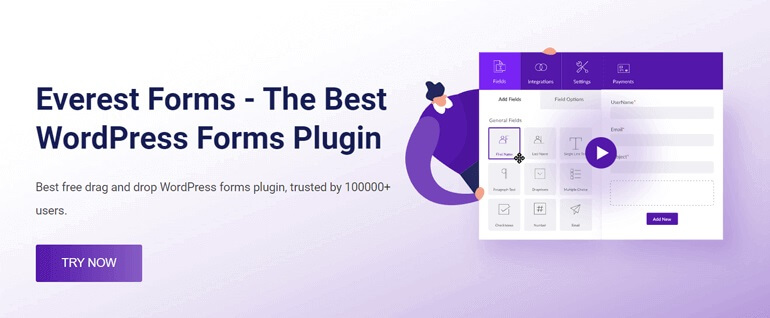
ได้รับความไว้วางใจจากผู้ใช้งานมากกว่า 100,000 ราย ปลั๊กอินที่เป็นที่โปรดปรานนี้ช่วยให้คุณสร้างแบบฟอร์ม WordPress รวมถึงแบบฟอร์มการติดต่อได้ทันที
เหนือสิ่งอื่นใด Everest Forms มีส่วนเสริมของ Captcha ส่วนเสริมนี้ให้คุณเพิ่ม Math CAPTCHA ลงในแบบฟอร์มติดต่อ WordPress ของคุณได้อย่างง่ายดาย
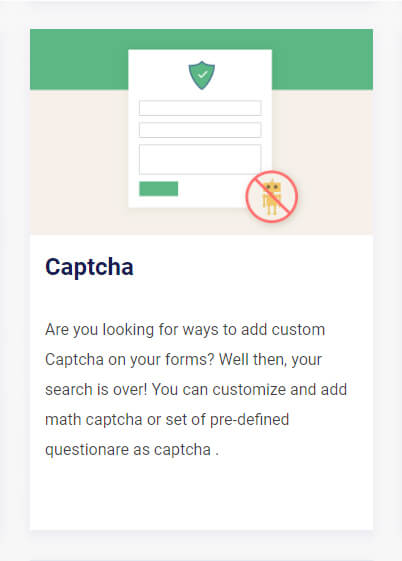
จากที่กล่าวมา เรามาต่อกันที่บทช่วยสอนของเรา เราจะใช้ปลั๊กอิน Everest Forms เพื่อสาธิตกระบวนการทีละขั้นตอนของการใช้ CAPTCHA ทางคณิตศาสตร์ในแบบฟอร์มการติดต่อ
ขั้นตอนที่ 1: ติดตั้ง Everest Forms Pro
ขั้นตอนแรกของบทช่วยสอนของเราเกี่ยวกับวิธีใช้ CAPTCHA ทางคณิตศาสตร์ใน WordPress คือการติดตั้ง Everest Forms Pro
ดังนั้น เข้าสู่ระบบแดชบอร์ด WordPress ของคุณและเปิด ปลั๊กอิน >> เพิ่มใหม่
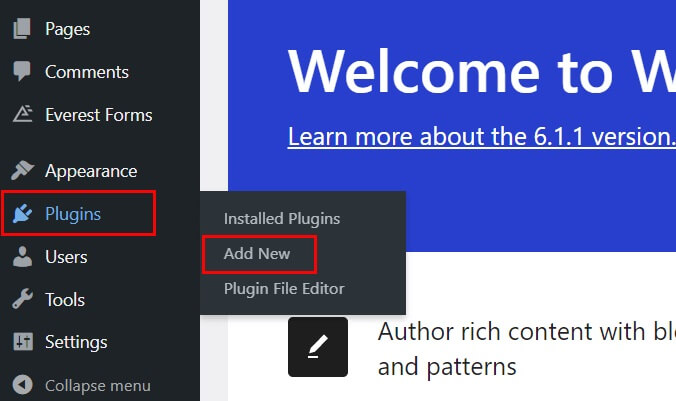
จากนั้นค้นหาและติดตั้ง Everest Forms เมื่อการติดตั้งเสร็จสิ้น ปุ่มติดตั้งจะเปลี่ยนเป็นเปิดใช้งาน
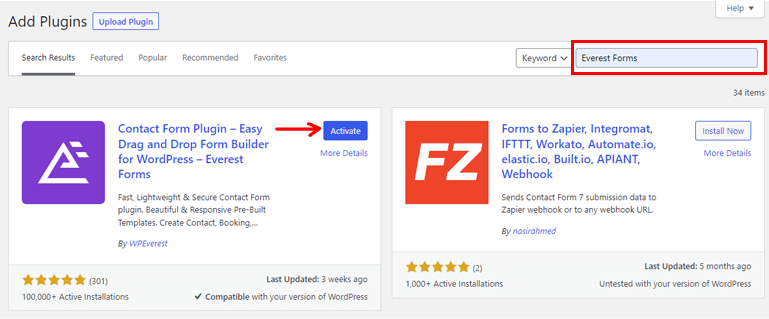
คลิกที่ปุ่มนั้น และจะเป็นการเปิดใช้ งานปลั๊กอินเวอร์ชันฟรี
หมายเหตุ: ต้องติดตั้งและเปิดใช้งาน Everest Forms เวอร์ชันฟรีเพื่อให้เวอร์ชัน Pro ทำงานได้
หลังจากนั้น ไปที่เว็บไซต์ทางการของปลั๊กอิน คุณจะพบปุ่มกำหนดราคา คลิกเพื่อดูแผนการกำหนดราคาที่แตกต่างกันทั้งสี่แบบ
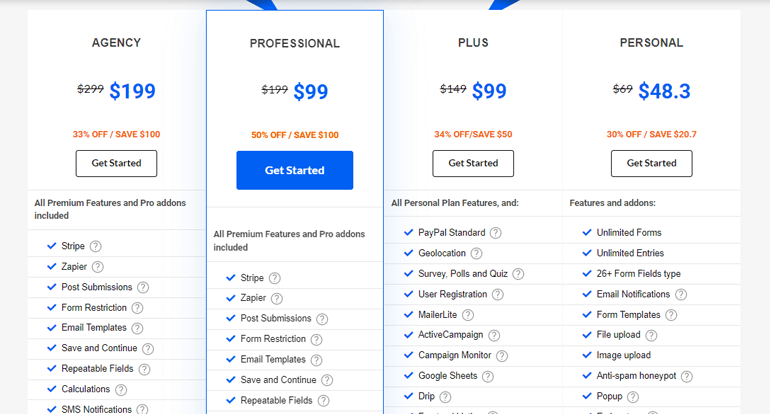
นี่คือข่าวดี โปรแกรมเสริม Captcha แบบกำหนดเอง มีให้บริการในทุกแผน ดังนั้นคุณสามารถเลือกแผนใดก็ได้จาก 4 แผนตามความต้องการของคุณ
ทันทีหลังจากซื้อแผนพรีเมียม คุณจะได้รับลิงก์ไปยังแดชบอร์ดลูกค้า WPEverest ของคุณ เมื่อใช้ลิงก์ คุณจะสามารถเข้าถึงแดชบอร์ดบัญชีได้
ตอนนี้ดาวน์โหลดซิป Everest Forms Pro ภายใต้แท็บ ดาวน์โหลด
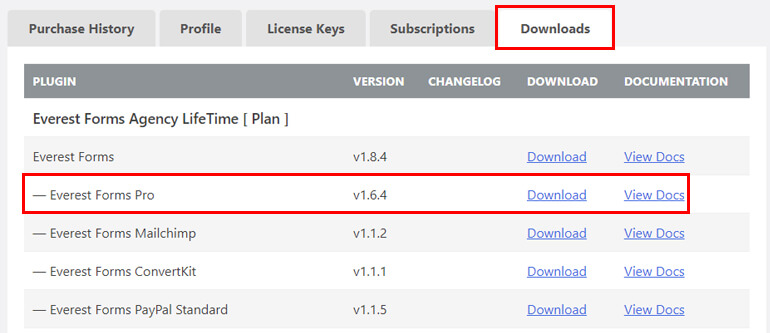
คุณจะต้องใช้รหัสใบอนุญาตในภายหลัง ดังนั้น ให้คัดลอกรหัสใบอนุญาตจากแท็บ รหัสใบอนุญาต ของแดชบอร์ดเดียวกัน
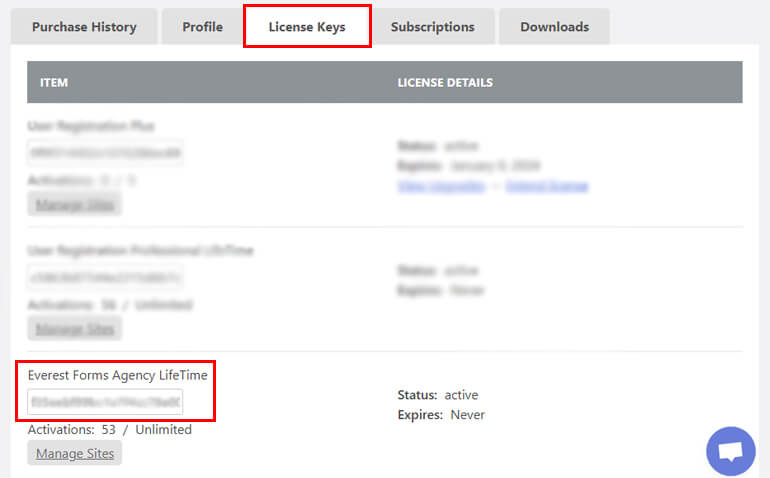
กลับไปที่แดชบอร์ด WordPress ของคุณและไปที่ ปลั๊กอิน >> เพิ่มใหม่
คลิกปุ่ม อัปโหลดปลั๊กอิน เลือกไฟล์ซิป Everest Forms pro ที่คุณดาวน์โหลดมาก่อน แล้วกด ติดตั้งทันที
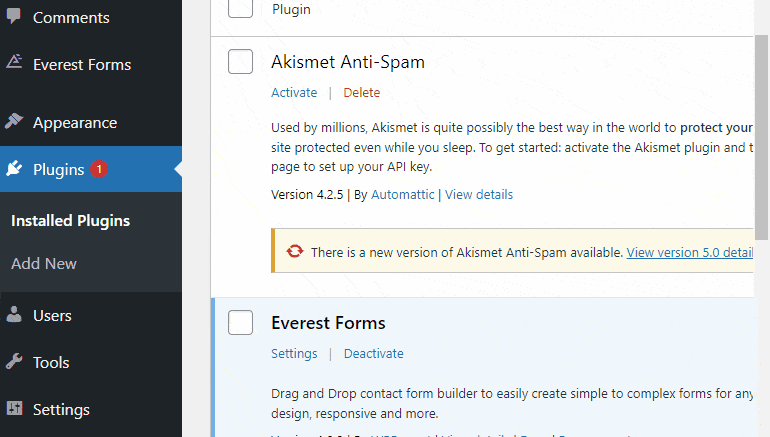
ตอนนี้ วางรหัสใบอนุญาตในพื้นที่ที่จำเป็น และ เปิดใช้งาน ปลั๊กอินบนไซต์ของคุณ
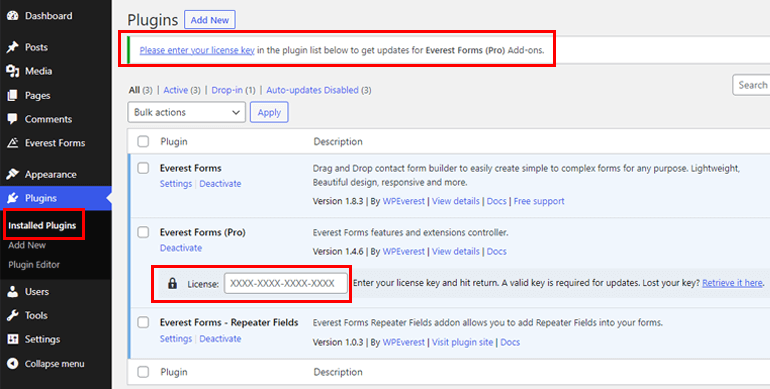
หากคุณต้องการรายละเอียดขั้นตอนการติดตั้งและการตั้งค่าทั้งหมด ให้ไปที่ลิงก์นี้เพื่อติดตั้ง Everest Forms Pro
คุณสามารถไปยังขั้นตอนถัดไปได้เมื่อคุณตั้งค่าปลั๊กอินอย่างถูกต้องแล้ว
ขั้นตอนที่ 2: ติดตั้งและเปิดใช้งานโปรแกรมเสริม Captcha
เนื่องจากคุณมีปลั๊กอินเวอร์ชัน Pro คุณจึงสามารถดาวน์โหลดโปรแกรมเสริม Captcha ได้อย่างง่ายดาย

จากแดชบอร์ดของคุณ ให้ไปที่ Everest Forms >> Add-on และค้นหา Custom Captcha add-on
คลิกที่ปุ่มติดตั้งและเปิดใช้งานตามลำดับเหมือนที่คุณเคยทำมาก่อนเพื่อดาวน์โหลด Everest Forms
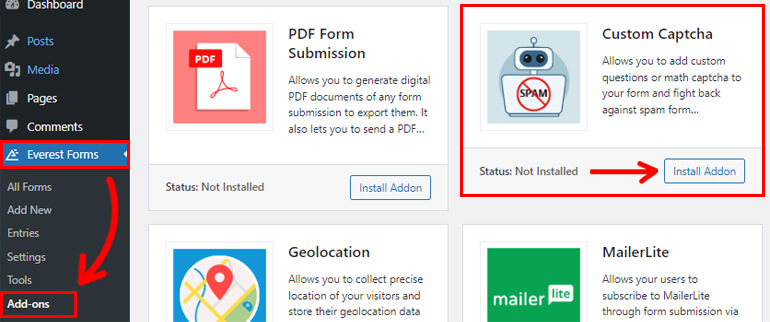
คุณจะทราบอีกครั้งว่าเปิดใช้งานส่วนเสริมแล้วเมื่อสถานะระบุว่า เปิดใช้งานแล้ว
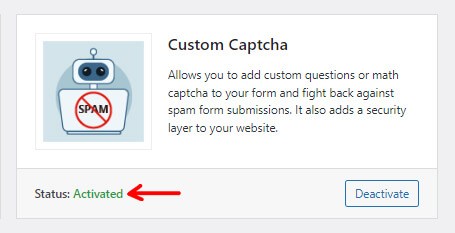
ขั้นตอนที่ 3: สร้างแบบฟอร์มการติดต่อใหม่
หากต้องการเริ่มสร้างแบบฟอร์มติดต่อ ให้ไปที่ Everest Forms >> Add New
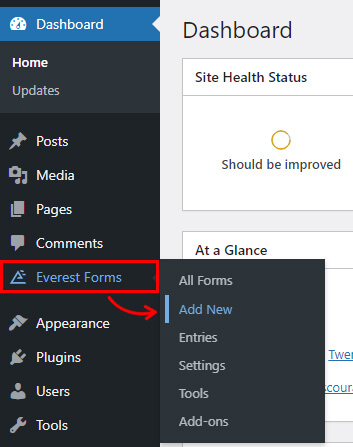
ด้วย Everest Forms คุณจะได้รับเทมเพลตฟอร์มต่างๆ รวมถึงเทมเพลต Pro ตามแผนที่คุณเลือก
เลือกเริ่มต้นจากศูนย์หรือใช้เทมเพลตที่สร้างไว้ล่วงหน้าสำหรับแบบฟอร์มการติดต่อ
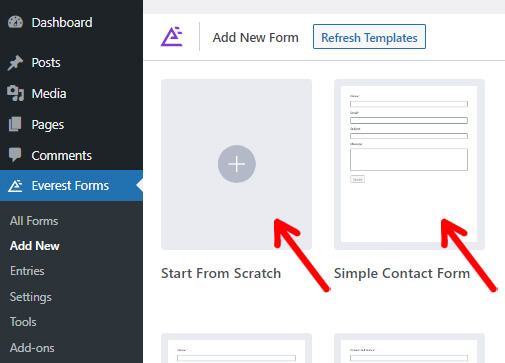
ที่นี่ เราจะใช้ เทมเพลต Simple Contact Form สำหรับบทช่วยสอนนี้
คุณจะถูกขอให้ตั้งชื่อแบบฟอร์มของคุณทันทีหลังจากคลิกปุ่มเริ่มต้น ที่นี่เราจะเรียกว่าแบบฟอร์มการติดต่อ หลังจากตั้งชื่อแล้ว ให้กดปุ่ม Continue
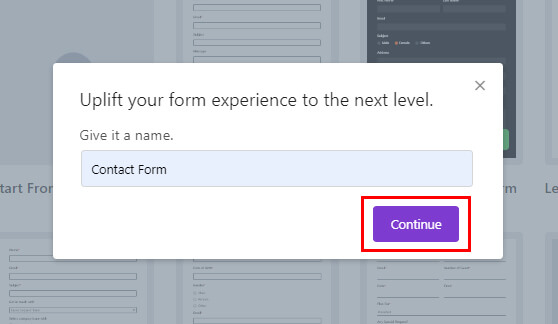
ตอนนี้ ตัวสร้างแบบฟอร์มใหม่จะเปิดขึ้นพร้อมกับฟิลด์ที่มีอยู่ทั้งหมดทางด้านซ้ายและแบบฟอร์มทางด้านขวา
เทมเพลตประกอบด้วยฟิลด์ที่จำเป็นส่วนใหญ่ที่แบบฟอร์มการติดต่อต้องการ
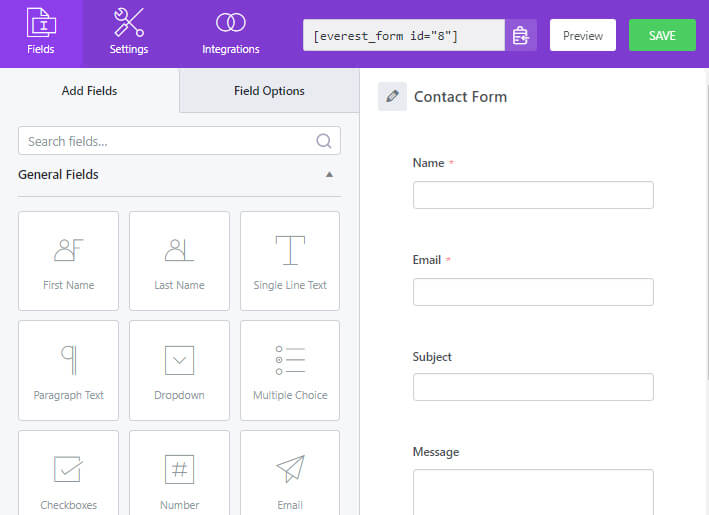
อย่างไรก็ตาม คุณสามารถเพิ่มหรือลบฟิลด์เพิ่มเติมได้ตามข้อกำหนดของแบบฟอร์มของคุณ
ขั้นตอนที่ 4: เพิ่มและปรับแต่งฟิลด์ Captcha
นี่คือขั้นตอนที่สำคัญที่สุดของบทช่วยสอน การเพิ่มและปรับแต่งฟิลด์ Captcha
ตามที่กล่าวไว้ในขั้นตอนที่สาม แบบฟอร์มการติดต่อที่เราใช้สำหรับบทช่วยสอนนี้มีฟิลด์ที่สำคัญเกือบทั้งหมด แต่เราต้องเพิ่มฟิลด์ Captcha
ดังนั้น ไปที่ ฟิลด์ขั้นสูง ภายใต้ เพิ่มฟิลด์ โปรดเลื่อนลงเพื่อลากฟิลด์ Captcha และวางลงในตัวสร้างแบบฟอร์มทางด้านซ้ายของคุณ
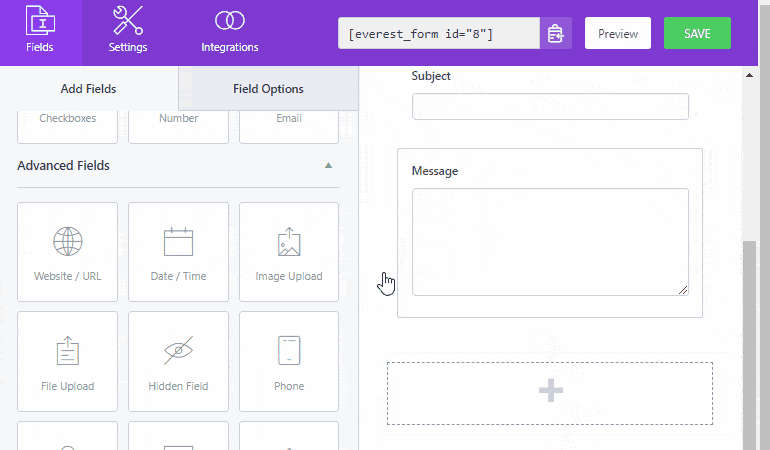
นอกจากนี้ คุณยังสามารถปรับแต่งฟิลด์ฟอร์มของคุณได้จากแท็บ ตัวเลือกฟิลด์
ก่อนอื่น คุณสามารถเปลี่ยน ป้ายกำกับ ของแบบฟอร์ม นอกจากนั้น ฟิลด์นี้ยังสามารถซ่อนจาก ตัวเลือกขั้นสูง ด้านล่างได้อีกด้วย
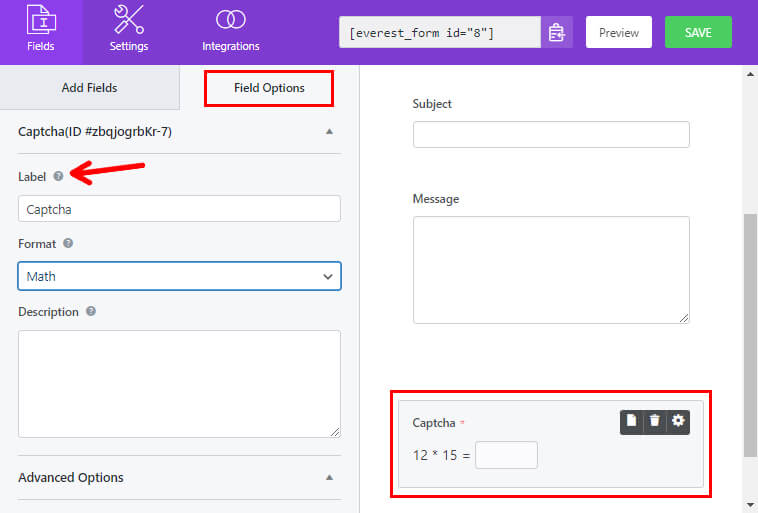
คุณจะพบตัวเลือกเพื่อเลือกรูปแบบของแคปต์ชาของคุณ คณิตศาสตร์หรือคำถามและคำตอบ
การเลือก คณิตศาสตร์ จะแสดงสมการทางคณิตศาสตร์โดยตรง
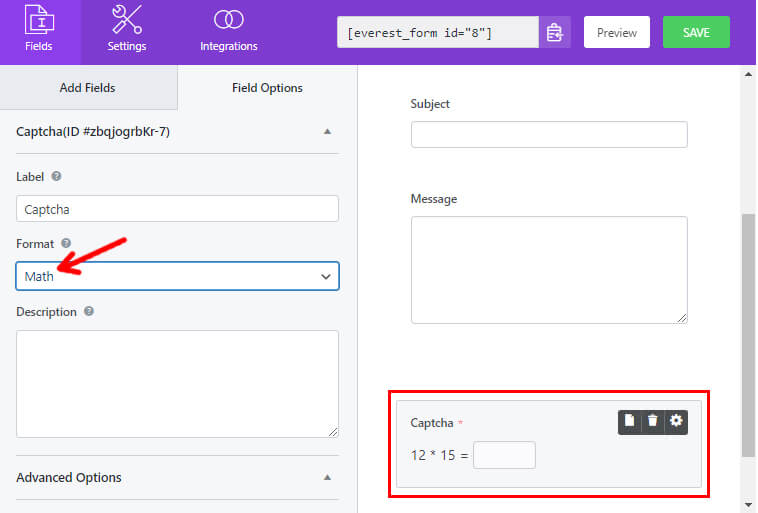
และถ้าคุณเลือกรูปแบบคำถามและคำตอบ คุณสามารถปรับแต่งและแสดง Captcha ในรูปแบบคำถามและคำตอบทางคณิตศาสตร์ได้
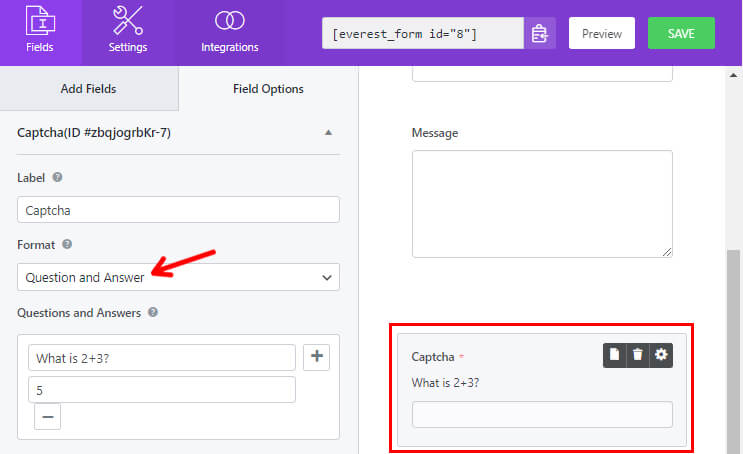
ดังนั้น คุณจึงสามารถเลือกระหว่างตัวเลือกทางคณิตศาสตร์โดยตรงหรือตั้งคำถามและคำตอบทางคณิตศาสตร์
ในทำนองเดียวกัน มีตัวเลือกเพิ่มเติมที่คุณสามารถเปลี่ยนแปลงได้ เช่น การเพิ่ม คำอธิบาย สำหรับฟิลด์ Captcha และการเปิดใช้งานตรรกะแบบมีเงื่อนไข
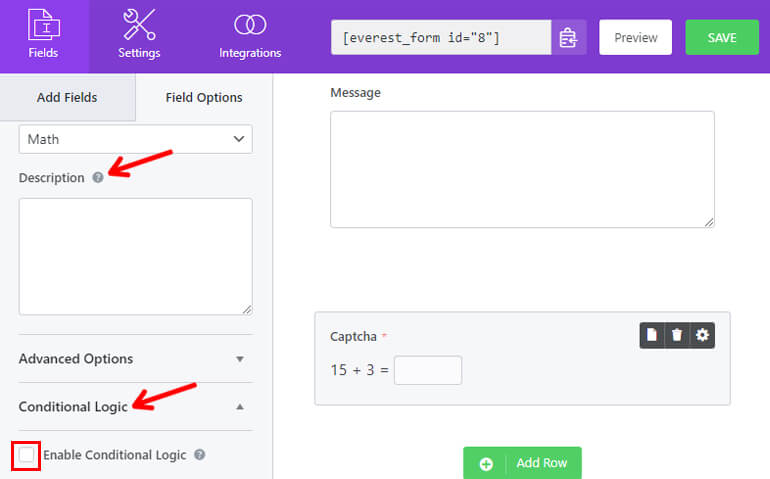
และด้วยการเปลี่ยนแปลงทั้งหมด อย่าลืม บันทึก แบบฟอร์มของคุณก่อนที่จะดำเนินการต่อ
ขั้นตอนที่ 5: กำหนดการตั้งค่าแบบฟอร์มการติดต่อของคุณ
หลังจากตั้งค่าตัวเลือกช่องแล้ว คุณสามารถกำหนดการตั้งค่าแบบฟอร์มการติดต่อได้
เพียงเปิดแท็บ การตั้งค่า ของแบบฟอร์ม ที่นี่ คุณจะพบสามส่วนที่แตกต่างกันพร้อมตัวเลือกการปรับแต่งที่หลากหลาย
- ทั่วไป : ด้วยการตั้งค่าทั่วไป คุณสามารถแก้ไขคำอธิบายแบบฟอร์ม ข้อความปิดใช้งานแบบฟอร์ม เปิดใช้งานตรรกะตามเงื่อนไข การออกแบบเลย์เอาต์ ฯลฯ
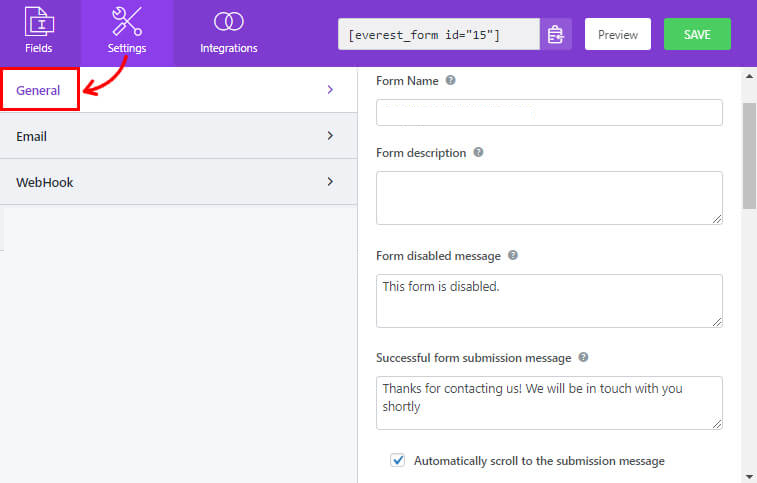
- อีเมล : การตั้งค่าอีเมลช่วยให้คุณสร้างเทมเพลตการแจ้งเตือนทางอีเมลของผู้ดูแลระบบและผู้ใช้
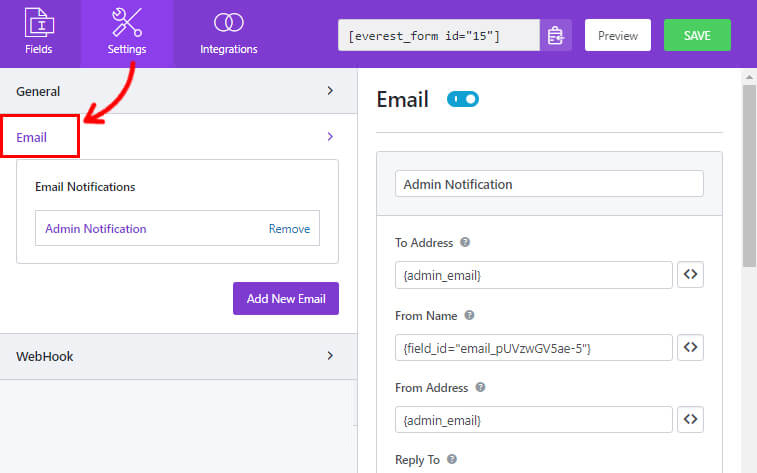
- WebHook : เมื่อใช้ WebHook คุณสามารถส่งข้อมูลฟอร์มไปยัง URL ภายนอกใดก็ได้ คุณต้องตั้งค่า URL คำขอ วิธีการร้องขอ รูปแบบคำขอ และส่วนหัวของคำขอ
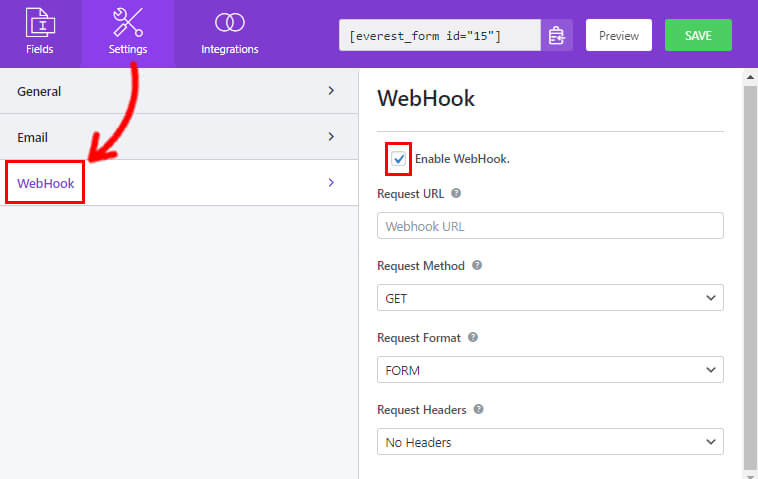
ตอนนี้คุณสามารถคลิกที่ บันทึก เพื่อบันทึกการเปลี่ยนแปลงที่คุณทำกับแบบฟอร์ม
ขั้นตอนที่ 6: เผยแพร่แบบฟอร์มติดต่อของคุณ
สุดท้าย คุณได้สร้างแบบฟอร์มติดต่อและเพิ่ม CAPTCHA เรียบร้อยแล้ว
แต่ผู้ใช้ของคุณสามารถกรอกแบบฟอร์มของคุณได้ก็ต่อเมื่อคุณแสดงบนเว็บไซต์ WordPress ของคุณ
ดังนั้น ให้ตรวจสอบฟอร์มของคุณเป็นครั้งสุดท้ายและดูตัวอย่างฟอร์มในส่วนหน้า คุณจะพบปุ่ม ดูตัวอย่าง ถัดจากปุ่ม บันทึก
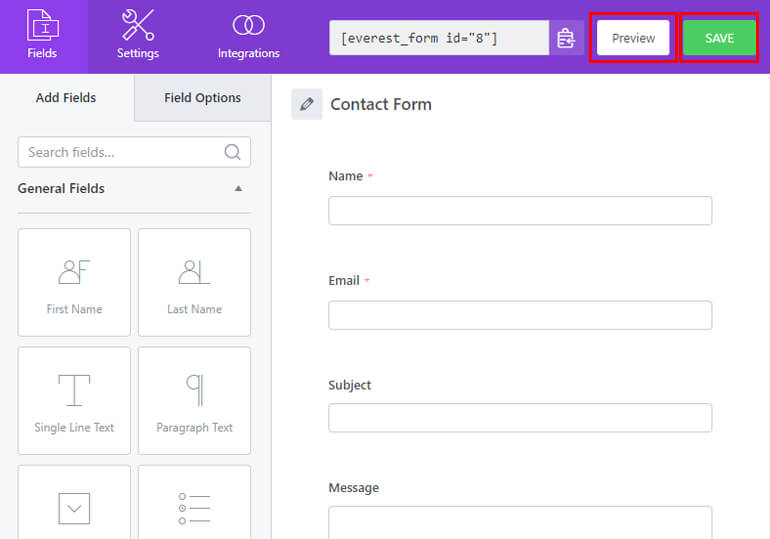
ถัดไป คุณสามารถใช้บล็อก Everest Forms เพื่อแสดงแบบฟอร์มของคุณ
ไปที่ โพสต์/หน้า >> เพิ่มใหม่ แล้วคุณจะเข้าสู่ตัวแก้ไขบล็อก Gutenberg
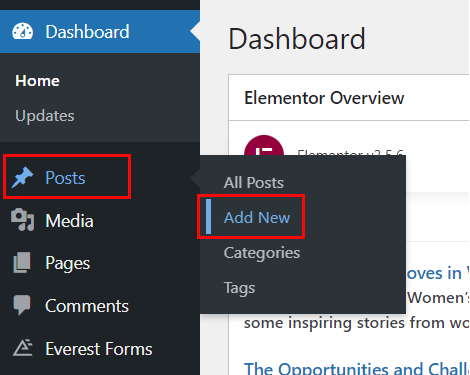
คลิกปุ่มเพิ่มบล็อก ( + ) และค้นหาบล็อก Everest Forms
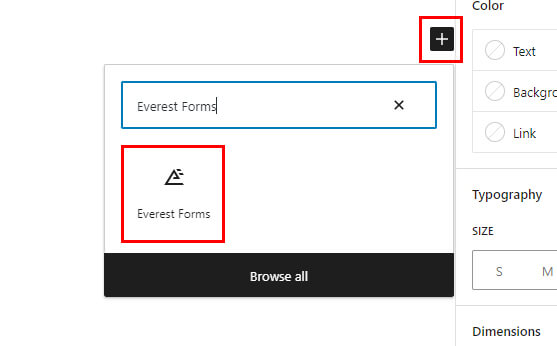
เพิ่มลงในหน้าและเลือก แบบฟอร์มติดต่อ WordPress จากเมนูแบบเลื่อนลง
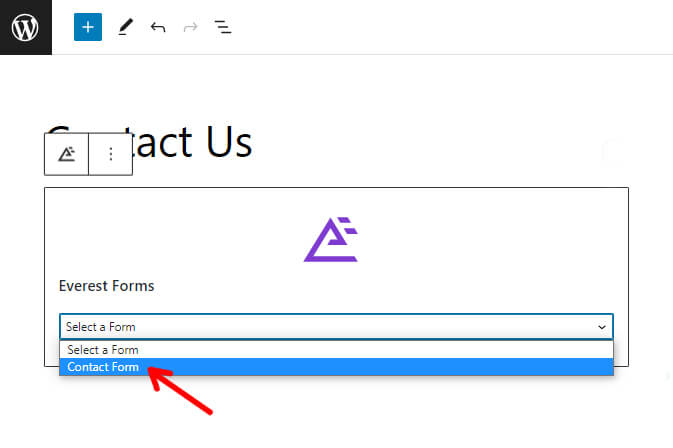
สุดท้าย คุณสามารถกดปุ่ม เผยแพร่ ที่ด้านบน
ห่อมันขึ้น!
คำแนะนำของเราเกี่ยวกับวิธีใช้ CAPTCHA ทางคณิตศาสตร์ใน WordPress เราค่อนข้างมั่นใจว่าบทช่วยสอนนี้มีประโยชน์สำหรับคุณ
ตอนนี้ คุณสามารถปกป้องแบบฟอร์มการติดต่อของคุณจากบอทและการส่งสแปมโดยใช้ CAPTCHA ทางคณิตศาสตร์ของ Everest Forms
อย่างที่คุณบอกได้เลยว่า Everest Forms เป็นมากกว่าเครื่องมือสร้างฟอร์มพื้นฐานของคุณ หากต้องการข้อมูลเพิ่มเติมเกี่ยวกับปลั๊กอิน โปรดดูรีวิว Everest Forms นี้
นอกจากนี้ สำหรับบทความเกี่ยวกับ Everest Forms ที่มีประโยชน์เพิ่มเติม เช่น การสร้างแบบฟอร์มออนไลน์และแบบฟอร์มการบริจาคใน WordPress โปรดไปที่บล็อกของเรา
สุดท้าย หากคุณชอบเนื้อหาของเรา ติดตามเราบนโซเชียลมีเดียเพื่อรับการอัปเดตในอนาคต
เรามีอยู่ใน Facebook และ Twitter และสำหรับเคล็ดลับและบทช่วยสอนเกี่ยวกับวิดีโอง่ายๆ ให้สมัครรับข้อมูลจากช่อง YouTube ของเรา
